Todo mundo já passou por alguma situação de constrangimento ao digitar no teclado do celular. Isso porque o corretor automático dos aparelhos nem sempre é tão preciso na hora de tentar ajudar a prever o que queremos dizer.
Apesar de ter evoluído ao longo dos anos, estando cada vez mais inteligente, os corretores ainda não são perfeitos. Sendo assim, para aproveitar o máximo da função e fugir das gafes, é importante saber configurar a tecnologia.
Isso não significa que você precisa utilizar truques complexos demais ou utilizar novos aplicativos. Na verdade, as configurações já estão disponíveis nos próprios aparelhos, e são extremamente úteis.
Configurações de corretor automático em Android
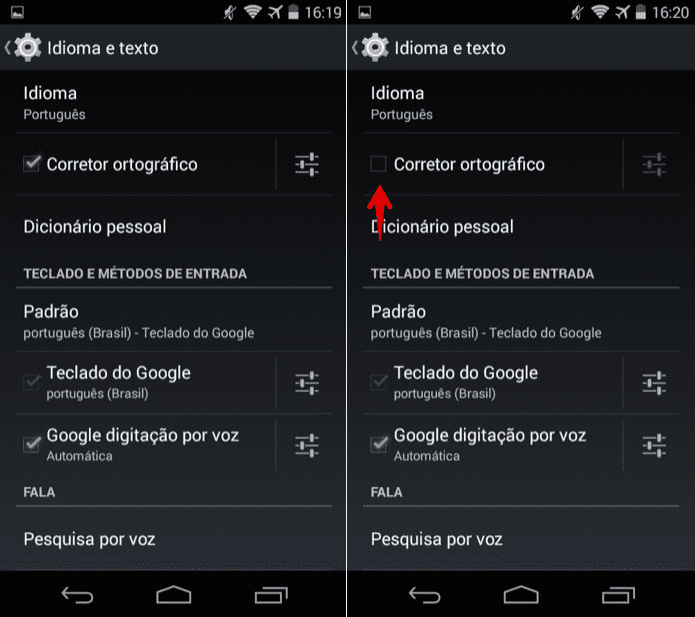
Para começar, você pode configurar o corretor para evitar a sugestão de palavras ofensivas. No Android, é só ir nas configurações do aparelho e acessar o menu “Pessoais”. Ali, encontra a opção “Idiomas e entradas” e, em seguida, “Teclado do Google”. Depois, basta ir à seção de “Correção de texto” e fazer os ajustes necessários.
Nesta área, é possível encontrar a função “Bloquear palavras ofensivas”, ou seja, palavrões. Na seção, há ainda outras opções, assim como “Mostrar sugestões de correção” (enquanto você digita), “Sugerir nomes de contato” (com base na agenda de contatos, “Sugestões personalizadas” e “Sugerir palavra seguinte” (ambos com nase no que já foi digitado anteriormente, inclusive em outros aplicativos).
A opção “Correção automática” oferece variações de nível de interferência no texto. Normalmente, ela está configurada no nível “Moderado”, mas pode ser elevada para “Agressivo” ou “Muito Agressivo” e até mesmo ser desativada.
Para quem costuma escrever em outros idiomas, é possível adicionar outras línguas ao corretor. Assim, palavras estrangeiras não serão registradas como erradas e corrigidas por engano. No menu de correção de texto, basta acessar a opção “Dicionários complementares” e, então, escolher os dicionários extras. No mesmo menu, também é possível adicionar novas palavras ao seu dicionário, por meio da opção “Dicionário pessoal”.
Configurações de corretor automático em iOS (Apple)
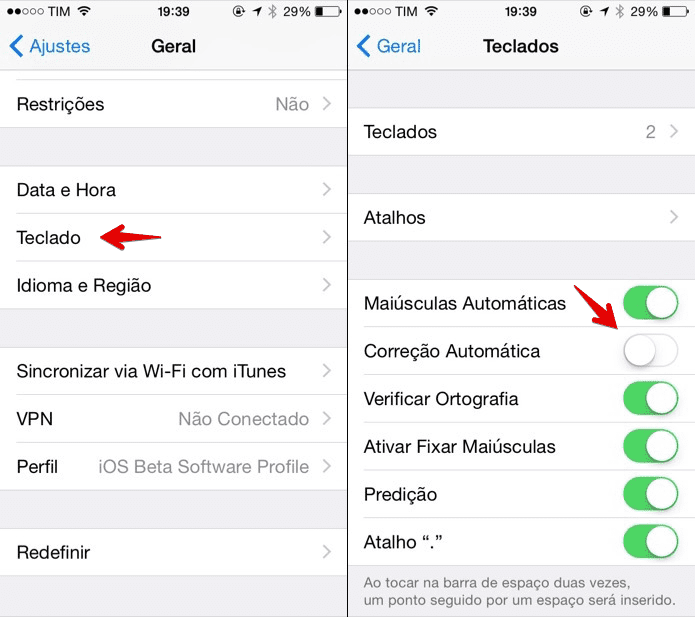
Nos dispositivos que rodam iOS, ou seja, iPhones, ativar o corretor automático é bem simples. Para isso, basta seguir três passos: abrir a seção “Ajustes”, “Geral” e “Teclado”. Uma vez neste menu, basta ativar a opção “Correção Automática”.
Além disso, existe a opção de completar frases inteiras utilizando apenas alguns toques. Com a função texto preditivo, o smartphone exibe palavras e frases que você provavelmente irá utilizar, se baseando em conversas anteriores, estilo de escrita e sites acessados no Safari. O recurso pode ser ativado (ou desativado) diretamente no teclado. Pressione o ícone de emoji ou globo e toque em “Ajustes de teclado”. No menu, então, basta ativar Sugestões. A opção também pode ser acessada no menu de Teclado, mencionado anteriormente.
Por meio da substituição de texto, também é possível criar atalhos para a inserção de frases mais longas. Por exemplo, você pode digitar apenas “BN” e o teclado enviará uma mensagem de “Boa Noite”. No menu teclado, a configuração está disponível na área “Substituição de Texto”. Basta tocar no ícone de adição e inserir a frase e o atalho necessário.
Configurações de corretor automático em Google Gboard
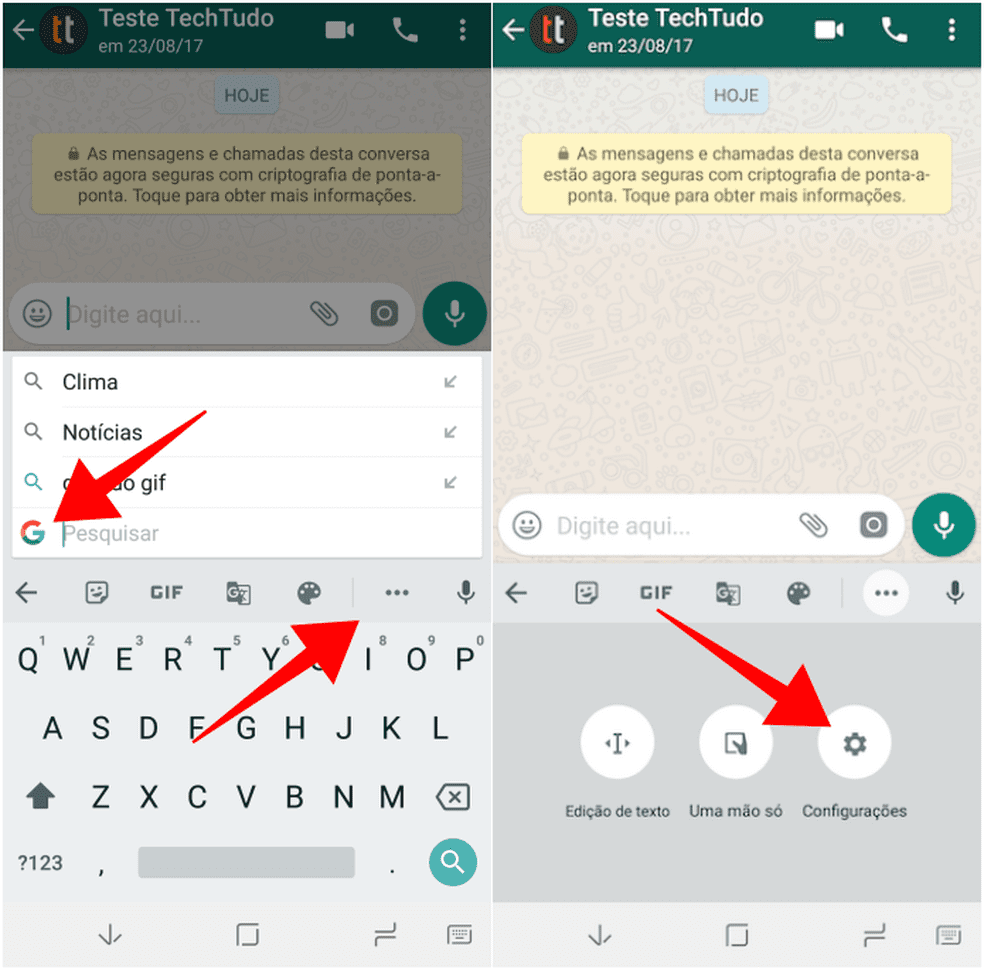
O Google Gboard é um teclado virtual disponível tanto em dispositivos Android como iOS. O modo de correção automática do teclado pode ser ativado a partir de um clique no ícone do Google. Com o menu aberto, é só clicar no botão de três pontinhos para visualizar mais opções.
Em “Configurações”, existe uma lista de opções de configurações. As dedicadas ao corretor automático estão na seção “Correção de texto”, dividido entre “Sugestões” e “Correções”.
As primeiras opções afetam palavras, emojis e nomes de contatos que podem ser sugeridos pelo teclado. Já as outras configurações, estão diretamente ligadas a funções automatizadas. Ou seja, podem provocar substituições de palavras e inserir maiúsculas automaticamente, dentre outras.
Fontes: Canal Tech, Apple, Tech Tudo, Uol
Imagem de destaque: Olhar Digital
Essa matéria Corretor automático – como configurar corretamente em Android, iOS e Gboard foi criada pelo site Segredos do Mundo.
Corretor automático – como configurar corretamente em Android, iOS e Gboard Publicado primeiro em https://segredosdomundo.r7.com/
Nenhum comentário:
Postar um comentário